基本設定
| 保存形式 | 冊子印刷グッズ印刷 | psd『ファイル』→『書き出し』→『書き出し形式』で書き出すか、Photoshopでファイルを開いて、保存形式を変更して下さい。 |
|---|---|---|
| パスライン対応のグッズ印刷 | ai・eps | |
| ドキュメントのカラーモード | CMYKカラー | |
| RGBモードでも入稿は可能ですが仕上がりの色味が変わります。 | ||
| 推奨カラー設定 | Japan Color 2001 Coated (CMYK) | |
| オレンジ工房.comでは、データを開く際にすべてJapan Color 2001 Coatedに変換致します。お客様のご使用されているモニタやプリンタにより色味の違いは生じますが、仕上がりイメージにより近づけることができます。 | ||
注意事項
文字はアウトライン化をお願いします
文字をテキストデータのままで入稿すると、弊社が所有していないフォントデータは、文字の種類やレイアウトなどが変わってしまいます。文字を選択ツールなどで選択後、『書式』→『アウトラインを作成』を実行して下さい。アウトライン化後はテキストの編集ができないため、別名保存をおすすめ致します。
リンクしている画像の埋め込みをお願いします
リンクによる不備(リンク切れや画像なしなど)を防ぐため、リンクしている画像はすべて埋め込んで下さい。埋め込むことにより、画像が正しく表示されます。
印刷に適した描画方法で作成をお願いします
- 濃度が10%未満の描画や、1pxのトーンは印刷に出なかったり、非常にわかりにくくなる事があります。
- 線の太さは3px以上で作成をお願いします。2px以下の線は、細すぎて印刷にでにくいため、かすれます。
カラーハーフトーン"は使用しないで下さい
トーン化する際に『効果』の『ピクセレート』の『カラーハーフトーン』は使用しないで下さい。カラーハーフトーンはグレーがかったドットになるため、印刷に適していません。必ずモノクロ二階調(60線以下)のトーンをお使い下さい。
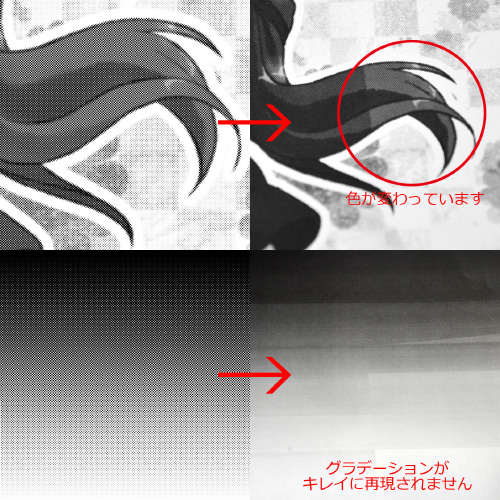
スクリーントーンについて
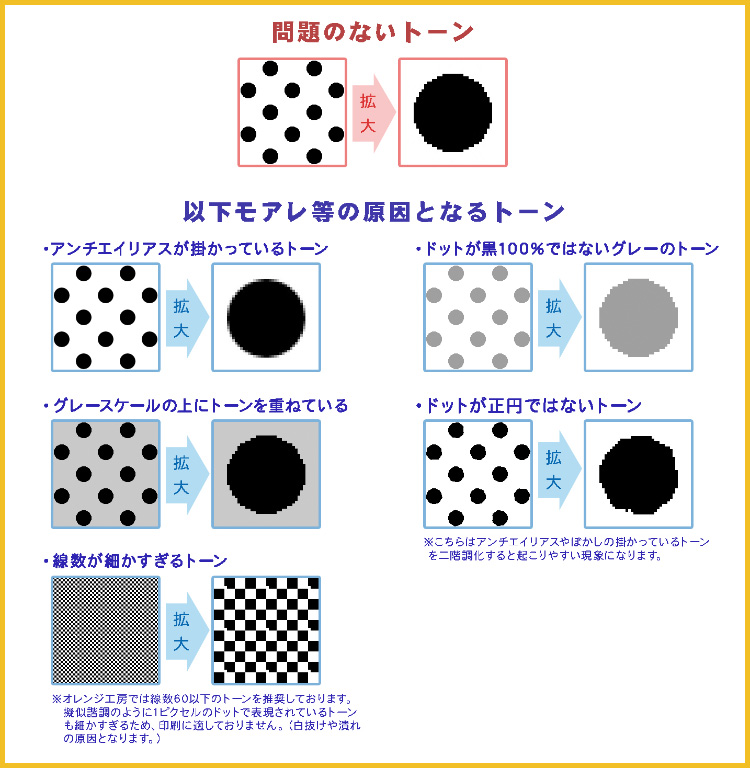
- ドットが正円ではないトーン
- 線数が細かすぎるトーン(WEB用のトーンなど)
- ドットが黒100%ではない(グレーになっている)トーン
- 600dpi以外のデータに使用されているトーン
上記のトーンはモアレやつぶれ等の不具合の原因となります。ドットが正円になっている、モノクロ二階調の線数が60までのトーンをご使用下さい。また、トーンを使用した原稿、もしくはトーン自体に拡大・縮小・回転等の変形を加えますと、ドットの形が変わりモアレが発生しますので、絶対に変形を加えないで下さい。
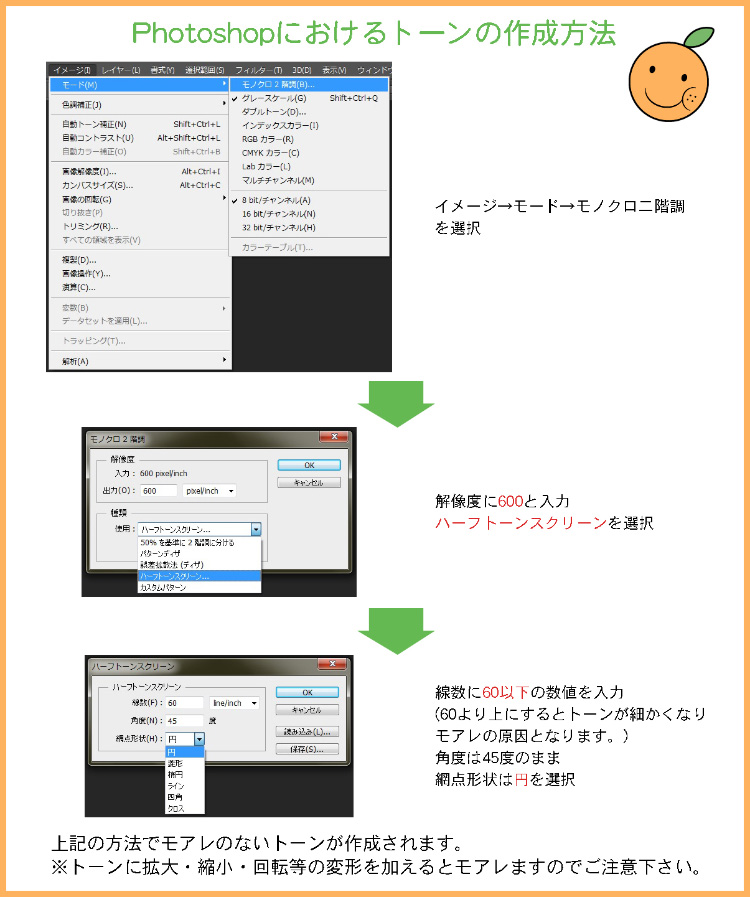
共通事項
原稿を作る際の共通事項についてまとめています。
同人誌を作るにあたっての注意事項
同人誌作成にはルールがあります。必ずお読みの上、ご入稿下さい。


